
czwartek,
Kopiowanie stylów i wymiarów z innych obiektów
W edytorze Inkscape można w łatwy sposób nadawać wybranym elementom styl lub wymiary zgodne z innym obiektem. Wszystkie funkcje z tym związane znajdziesz w menu „Edycja”, dodatkowo wklejenie stylu można zrealizować także za pomocą skrótu klawiszowego Shift+Ctrl+v. W przypadku wklejania stylu modyfikowane są ustawienia konturu, wypełnienia i czcionki, jednak bez zmian pozostają kształt, rozmiar oraz parametry specyficzne dla danego typu obiektu.
Operacja wklejania stylu lub wymiaru wymaga kilku kroków:
- zaznacz kopiowany element,
- skopiuj go (np. za pomocą skrótu klawiszowego Ctrl+c),
- zaznacz modyfikowany obiekt (lub kilka),
- wywołaj wybraną funkcję wklejania.
W przykładzie widocznym na poniższym zrzucie ekranu prostokąt otrzymał wyraźnie widoczne obramowanie oraz zielony kolor wypełnienia, dodatkowo poddano go działaniu filtra. Obok umieszczono czerwone koło bez obramowania.
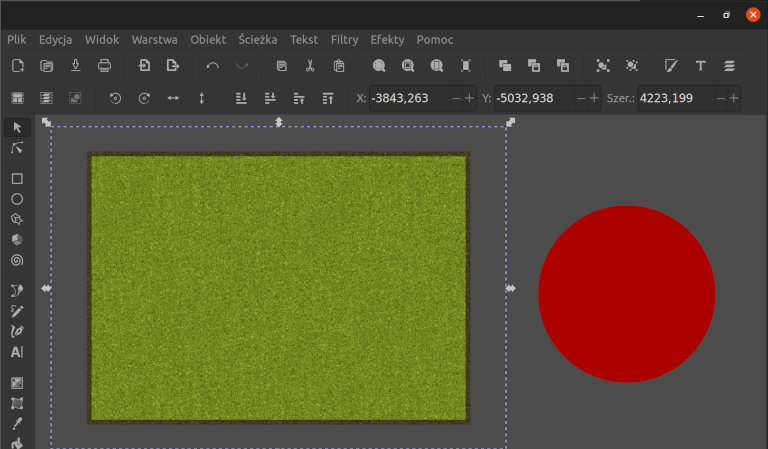
Po zaznaczeniu prostokąta skopiowano go (skrót klawiszowy Ctrl+c), a następnie zaznaczono koło i wklejono styl (skrót klawiszowy Shift+Ctrl+v), w efekcie koło nadal różni się od prostokąta wysokością i szerokością, jednak uzyskało zgodne ze źródłem obramowanie, wypełnienie oraz efekt działania filtra.
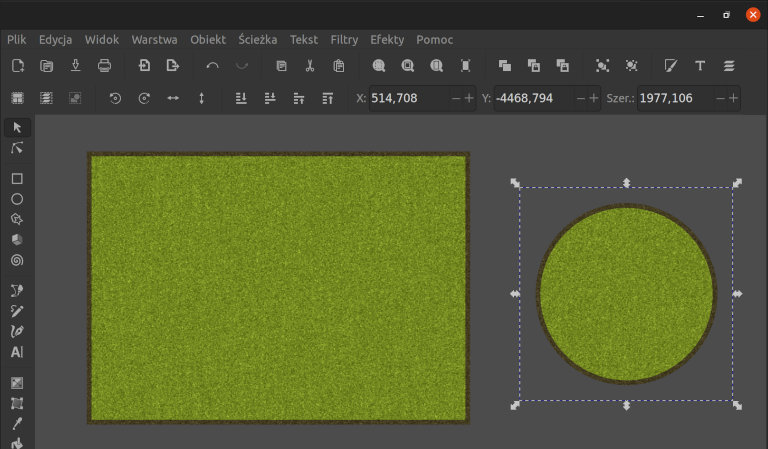
W programie Inkscape można także wklejać skopiowane z innego obiektu wymiary. W przypadku gdy cel to dokładnie jeden obiekt wszystko jest jasne, można wkleić tylko wysokość, tylko szerokość lub obydwa wymiary. Jeśli jako cel zaznaczysz kilka obiektów, możesz zostać trochę zaskoczony działaniem funkcji wklejania rozmiaru. Wszystko stanie się oczywiste, kiedy uzmysłowisz sobie, że celem jest całe zaznaczenie, otrzyma ono wymiary źródła jednak składające się na nie obiekty, zostaną przeskalowane proporcjonalnie.
Na poniższym zrzucie ekranu narysowano biały prostokąt i dwa trochę mniejsze koła. Po zaznaczeniu kół widać, że ich łączna szerokość jest trochę większa niż w przypadku prostokąta, dla odmiany wysokość jest nieco mniejsza. Po wklejeniu rozmiaru (menu „Edycja” → „Wklej rozmiar” → „Wklej rozmiar”) prostokąta do zaznaczenia, ma ono dokładnie takie same wymiary jak źródło. Koła uległy deformacji, ponieważ zostały proporcjonalnie przeskalowane.
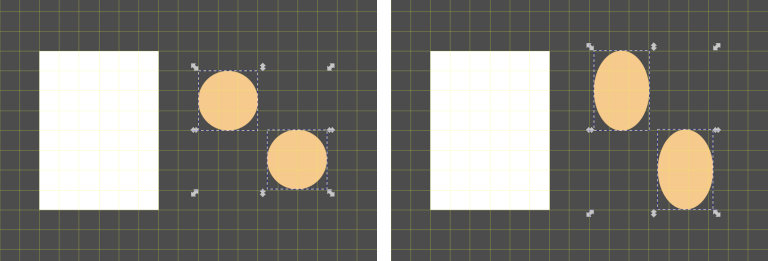
Funkcje z grupy „Wklej … oddzielnie” nadają rozmiar zgodny z oryginałem dla każdego elementu w zaznaczeniu.
Dostępne opcje wklejania rozmiaru:
- Wklej rozmiar – skaluje zaznaczenie do wymiarów skopiowanego obiektu.
- Wklej szerokość – skaluje zaznaczenie do szerokości skopiowanego obiektu, wysokość pozostaje bez zmian.
- Wklej wysokość – skaluje zaznaczenie do wysokości skopiowanego obiektu, szerokość pozostaje bez zmian.
- Wklej rozmiar oddzielnie – niezależnie skaluje wszystkie obiekty w zaznaczeniu do wymiarów skopiowanego elementu.
- Wklej szerokość oddzielnie – niezależnie skaluje wszystkie obiekty w zaznaczeniu do szerokości skopiowanego elementu, ich wysokość pozostaje bez zmian.
- Wklej wysokość oddzielnie – niezależnie skaluje wszystkie obiekty w zaznaczeniu do wysokości skopiowanego elementu, ich szerokość pozostaje bez zmian.







